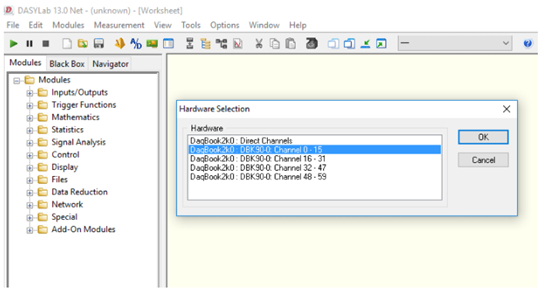以下內容有望用作使用 DASYLab 13 和 Windows 10 配置計算機以使用 DaqBook/2000 系列設備的指南。該過程也適用于DaqLab/2000、DaqScan/2000 和 WaveBook516E 設備。
IOtech 以太網設備沒有自動協商(或自動鏈接)功能。這是一項功能,可將計算機的網卡和外部設備設置為兼容的 IP 地址 - 通常以 169.xxx 開頭。因此,第一步是將您的網卡置于兼容的地址。IOtech 默認出廠地址以 10.12.xx 開頭,最后兩個字段由序列號決定。網卡必須設置為與設備地址不同的兼容地址。IOtech 用戶手冊建議使用 10.0.0.1 和 255.0.0.0 的子網。
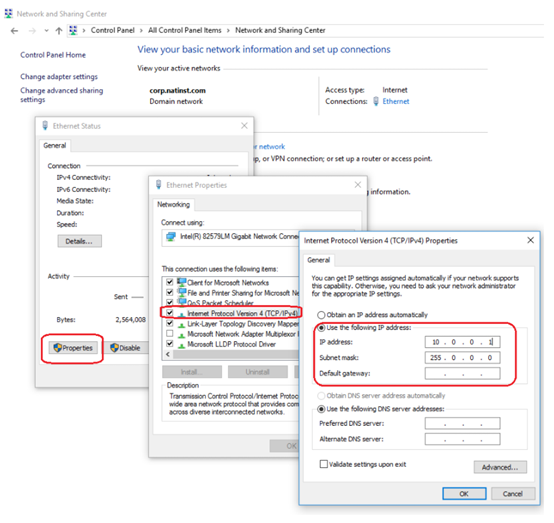
接下來,如果您還沒有安裝 DASYLab 13。運行 DASYLab 的配置器程序。在第一頁上輸入您的公司名稱、您的姓名和字母數字序列號。接下來,選擇 Packages 選項卡并啟用 IOtech 驅動程序。退出配置器,此時 IOtech 驅動程序安裝將運行。按照提示安裝支架。
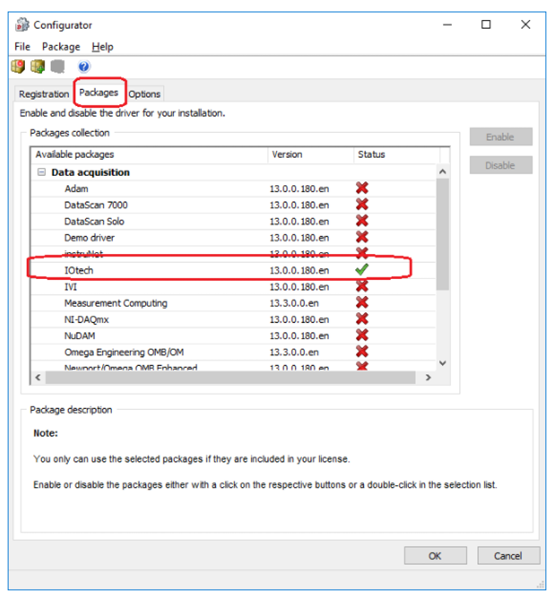
IOtech 驅動程序安裝在Start >> All Apps Start 菜單中添加了一個條目,稱為DASYLab Driver Support。您將在其中找到以下程序的快捷方式:DaqIPConfig 和 DaqXCPL。DaqIPConfig 為 IOtech 設備廣播 UDP 消息以識別它們自己。DaqXCPL 將允許您測試通信
此時打開您的以太網設備并等待 30 秒使其啟動并可用。啟動 DaqIPConfig 程序。它會告訴您設備的 IP 地址和序列號。如果可能,建議將設備設置為自動獲取 IP 地址。
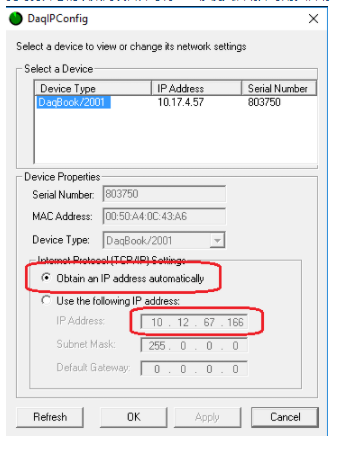
記下 IP 地址和序列號并關閉對話框
接下來,使用添加設備按鈕將您的設備添加到 DaqXCPL 配置,并輸入序列號,如下所示。IP 地址框將顯示默認 IP 地址。
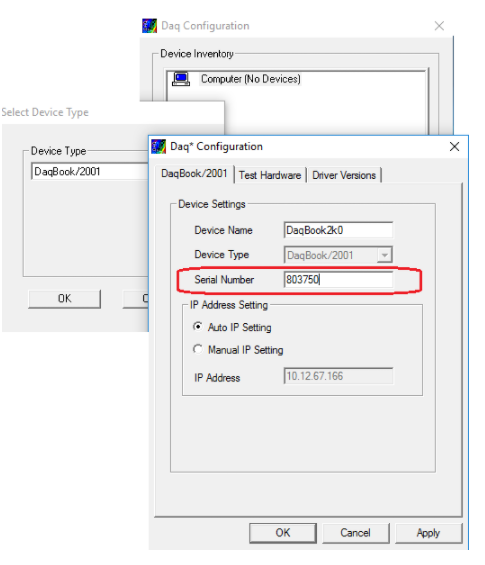
單擊“測試硬件”頁面并運行資源測試。如果失敗,很可能是防火墻阻止了通信。在這種情況下,要么刪除防火墻,要么取消阻止端口 50000 - 50020。
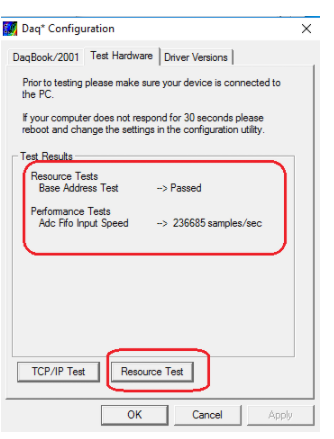
接下來使用以管理員身份運行選項啟動 DASYLab 。這樣做一次,因為 Windows 會記住設置。您也可以使用文件資源管理器執行此操作,例如瀏覽到 C:\Program Files (x86)\DASYLab 13.0并在 DASYLab.exe 文件上設置Run as Administrator屬性。

DASYLab 現在配置了 IOtech 驅動程序支持,但是它不知道要使用哪個設備。因此,轉到名為Measurement >> Hardware Setup >> Driver的菜單。單擊添加按鈕,然后從列表中選擇您的設備。
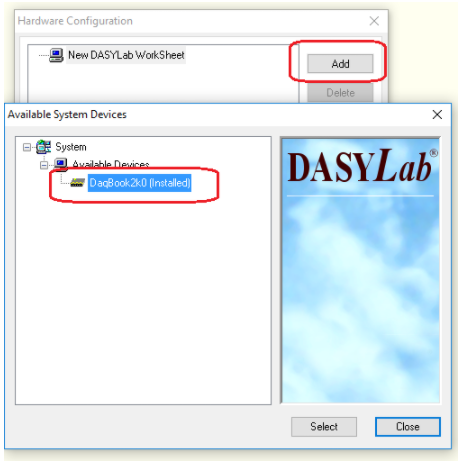
對于 DaqBoards、DaqBooks、DaqScans 和 DaqLabs,打開名為Analog Inputs & DBK Expansion 的部分。選擇要添加 DBK 項的通道,然后單擊添加 DBK。
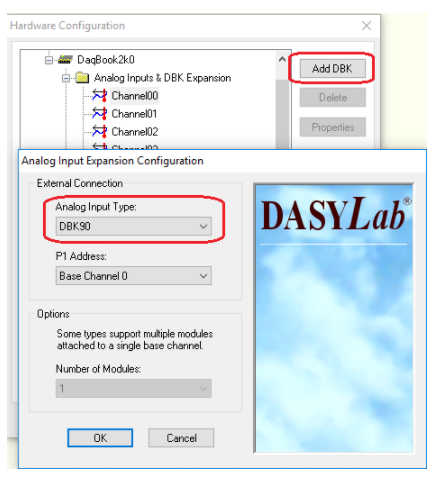
按確定并退出硬件配置對話框。這時建議重啟DASYLab。
現在開始您的工作表程序。要添加模擬輸入,請轉到 Modules 菜單并選擇Inputs/Outputs >> Driver >> Analog Input。從列表中選擇您要使用的頻道。就是這樣 - 快樂的編程!